Se hai MS Excel installato sul tuo sistema,qualsiasi file CSV scaricato viene automaticamente associato al programma. Excel è più che in grado di aprire e modificare un file CSV, l'unico problema è il modo in cui legge i dati nel file. Per impostazione predefinita, Excel non è impostato per riconoscere la virgola come carattere delimitante. Il risultato è che ogni volta che apri un file CSV, i dati sembrano tutti sbagliati. I dati nelle righe vengono successivamente aggiunti alle colonne anziché rimanere nel layout definito da CSV. È difficile da leggere e anche più difficile da lavorare. Ecco un modo semplice per far leggere e visualizzare correttamente i dati in Excel.
Apri un nuovo file Excel e vai alla scheda Dati. Cerca il set di strumenti "Ottieni dati esterni" e seleziona "Da testo". Cerca e seleziona il file CSV che hai.
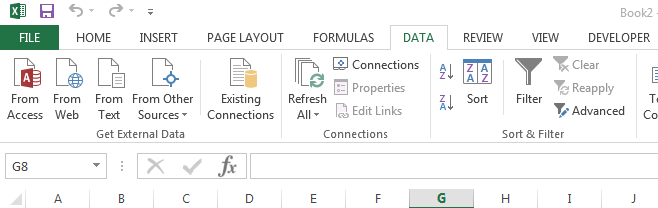
Excel aprirà quindi la seguente finestra di dialogo. Salta il primo passaggio ma assicurati che l'opzione "Delimitato" sia selezionata in Tipo di dati originale. Nel secondo passaggio, deseleziona "tab" e seleziona "Virgola". Fai clic su Fine e attendi che Excel carichi i dati.
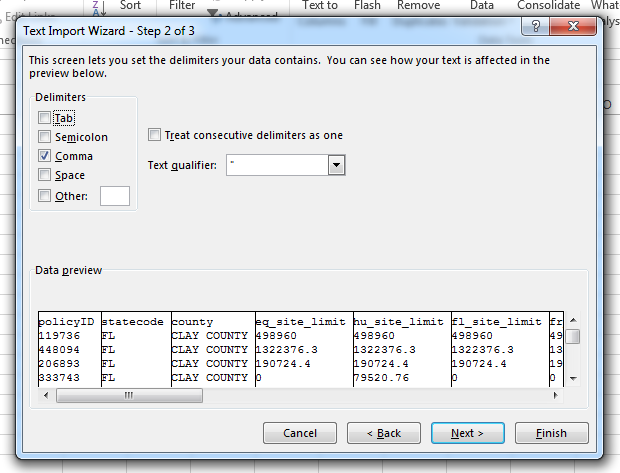
Non abbiamo trovato il modo di impostarlo come predefinitoe sembra funzionare solo durante l'importazione dei dati. Non è possibile prima aprire un file CSV e quindi modificare il carattere di delimitazione dalla scheda Dati in quanto può gestire solo una colonna alla volta. Ciò significa che ogni volta che vuoi vedere il tuo file CSV aperto e i dati visualizzati correttamente, dovrai importarlo in un nuovo file Excel. È scomodo ma non ingestibile.

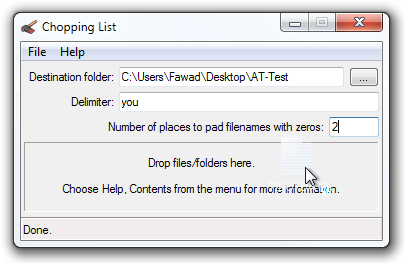
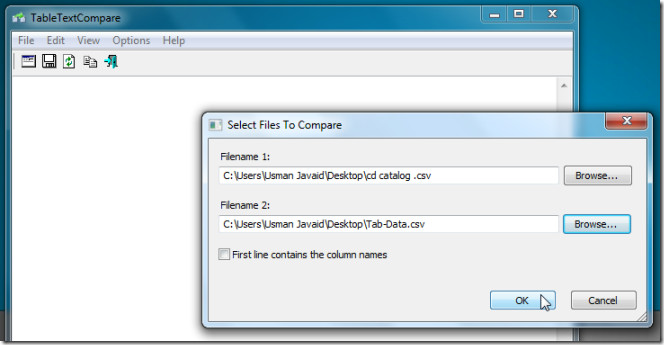










Commenti